คำถาม
ปัญหา: วิธีแก้ไขข้อผิดพลาด "ไม่พบไฟล์สคริปต์ C:\Windows\run.vbs"
สวัสดี ฉันพยายามเข้าสู่ระบบคอมพิวเตอร์และหน้าจอสีดำปรากฏขึ้นพร้อมหน้าต่างข้อผิดพลาดที่ระบุว่าไม่พบไฟล์เริ่มต้นของ Windows ฉันไม่รู้ว่านี่คืออะไร ฉันจะแก้ไขข้อผิดพลาด "ไม่พบไฟล์สคริปต์ C:\\Windows\\run.vbs" ได้อย่างไร
เฉลยคำตอบ
“ไม่พบไฟล์สคริปต์ C:\\Windows\\run.vbs” เป็นข้อผิดพลาดที่อาจปรากฏบนระบบปฏิบัติการ Windows[1]. นักวิจัยทราบว่าปัญหานี้ไม่เกี่ยวข้องกับซอฟต์แวร์/ฮาร์ดแวร์หรือแอปพลิเคชัน อันที่จริง มันบ่งบอกว่าคอมพิวเตอร์ของคุณติดมัลแวร์[2].
คุณอาจพบหน้าจอสีดำเมื่อพยายามเข้าสู่ระบบคอมพิวเตอร์ เนื่องจากโปรแกรมที่เป็นอันตรายจัดการค่ารีจิสทรี Userinit และเปลี่ยนแปลงข้อมูลค่าเริ่มต้นของ Windows ด้วยชื่อไฟล์ Vbscript เนื่องจากไวรัสนี้ลบหรือย้ายไฟล์ .vbs จากโฟลเดอร์ System32 ทั่วไป ผู้ใช้จึงได้รับข้อผิดพลาด "Can not find script file C:\\Windows\\run.vbs"
โดยปกติ มัลแวร์ที่ก่อให้เกิดปัญหา "ไม่พบไฟล์สคริปต์ C:\\Windows\\run.vbs" จะแพร่กระจายผ่านไฟล์แนบอีเมลสแปม เครือข่ายเพียร์ทูเพียร์ (P2P) หรือมัลแวร์ ผู้ใช้ที่มักจะดาวน์โหลดเพลงหรือภาพยนตร์อย่างผิดกฎหมาย คลิกบนโฆษณาออนไลน์ที่น่าสงสัย หรือเปิดอีเมลขยะเสี่ยงที่จะติดคอมพิวเตอร์ของพวกเขาด้วยสิ่งนี้และภัยคุกคามทางไซเบอร์อื่นๆ

หมายเหตุ มัลแวร์ที่นำไปสู่ข้อผิดพลาด "Can not find script file C:\\Windows\\run.vbs" สามารถตั้งโปรแกรมให้ดำเนินการกระทำการที่เป็นอันตรายอื่นๆ บนระบบของคุณได้ รวมถึงสิ่งต่อไปนี้:
- บันทึกการกดแป้น;
- การแทรกซึมโปรแกรมที่อาจไม่ต้องการ (PUP) หรือมัลแวร์
- การสร้างแบ็คดอร์โดยเชื่อมต่อพีซีกับเซิร์ฟเวอร์ระยะไกล
ผู้เชี่ยวชาญด้านความปลอดภัยของเราแนะนำให้คุณปกป้องคอมพิวเตอร์และข้อมูลส่วนตัวของคุณ เพื่อการนั้น คุณควรใช้ซอฟต์แวร์ป้องกันไวรัสที่เชื่อถือได้เพื่อทำการสแกนเป็นประจำ และกำจัดโปรแกรมที่อาจไม่ต้องการ (PUP) หรือมัลแวร์ Reimageเครื่องซักผ้า Mac X9 สามารถช่วยคุณแก้ไขข้อผิดพลาด "Can not find script file C:\\Windows\\run.vbs" โดยอัตโนมัติและถอนการติดตั้งมัลแวร์ด้วย
มิฉะนั้น คุณสามารถลองแก้ไขปัญหา "ไม่พบไฟล์สคริปต์ C:\\Windows\\run.vbs" โดยการรีเซ็ตคีย์รีจิสทรีกลับเป็นค่าเริ่มต้น อย่างไรก็ตาม เนื่องจากอาจมีความเสี่ยงที่จะทำให้ระบบเสียหายมากขึ้น เราได้เตรียมคำแนะนำที่แสดงวิธีแก้ไข “Can not find script file C:\\Windows\\run.vbs” ด้านล่าง
สองวิธีในการแก้ไขข้อผิดพลาด "Can not find script file C:\\Windows\\run.vbs" ใน Windows
ในการซ่อมแซมระบบที่เสียหาย คุณต้องซื้อ. เวอร์ชันลิขสิทธิ์ Reimage Reimage.
โปรดทราบว่าหากคุณเลือกที่จะแก้ไขข้อผิดพลาด "Can not find script file C:\\Windows\\run.vbs" ด้วยตนเอง คุณต้องไม่ลืมถอนการติดตั้งมัลแวร์ด้วยเช่นกัน น่าเสียดายที่สิ่งนี้สามารถทำได้โดยเรียกใช้การสแกนระบบแบบเต็มด้วยโปรแกรมป้องกันไวรัสระดับมืออาชีพหรือโดยผู้เชี่ยวชาญด้านไอทีเท่านั้น
วิดีโอนี้จะทำให้ชีวิตของคุณง่ายขึ้น:
วิธีที่ 1: แก้ไขคีย์รีจิสทรี
ในการซ่อมแซมระบบที่เสียหาย คุณต้องซื้อ. เวอร์ชันลิขสิทธิ์ Reimage Reimage.
โปรดใช้ความระมัดระวังเมื่อแก้ไข Windows Registry[3] คีย์ — หากคุณป้อนไม่ถูกต้อง อาจทำให้ระบบปฏิบัติการเสียหายเพิ่มเติม ในทำนองเดียวกัน ให้ทำตามขั้นตอนเหล่านี้อย่างระมัดระวัง:
- เข้าสู่ระบบและกด CTRL + ALT + DEL จนกระทั่งตัวจัดการงานปรากฏขึ้น
- คลิก ไฟล์ ปุ่มและเลือก เรียกใช้งานใหม่;
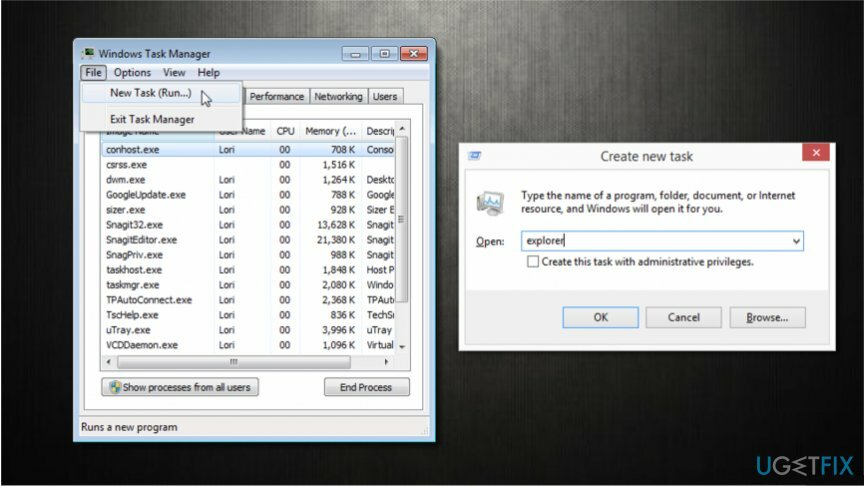
- พิมพ์ explorer.exe แล้วกด เข้า;
- กด ปุ่ม Windows + R และป้อน Regedit.exe;
- ไปที่ HKEY_LOCAL_MACHINE\\Software\\Microsoft\\Windows NT\\Current Version\\Winlogon;
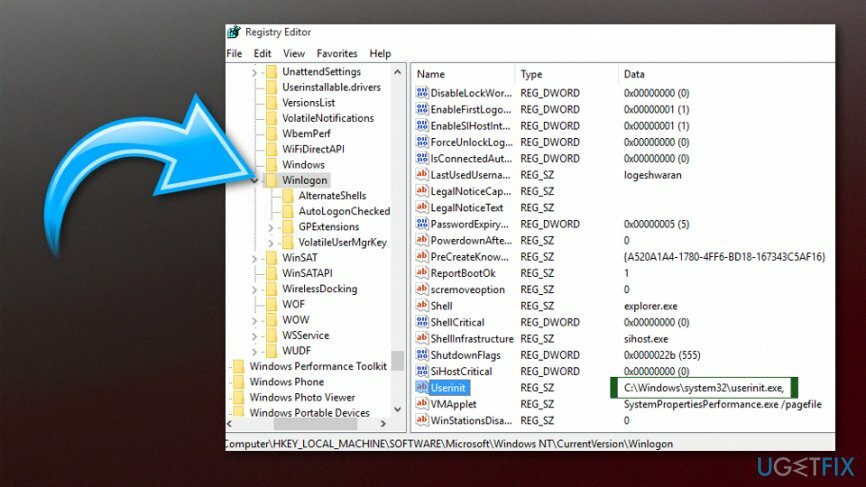
- ดับเบิลคลิกที่ Userinit สิ่งของ;
- เปลี่ยนข้อมูลค่าจาก wscript C: WINDOWS\\run.vbs ถึง C:\\Windows\\system32\\userinit.exe;
- ออกจากระบบและเข้าสู่ระบบอีกครั้ง
วิธีที่ 2: เปลี่ยนค่าของ .vsb key
ในการซ่อมแซมระบบที่เสียหาย คุณต้องซื้อ. เวอร์ชันลิขสิทธิ์ Reimage Reimage.
- คลิก ปุ่ม Windows + R และส่ง Regedit.exe;
- ไปที่ คอมพิวเตอร์\\HKEY_CLASSES_ROOT\\.vbs ด้านซ้าย;
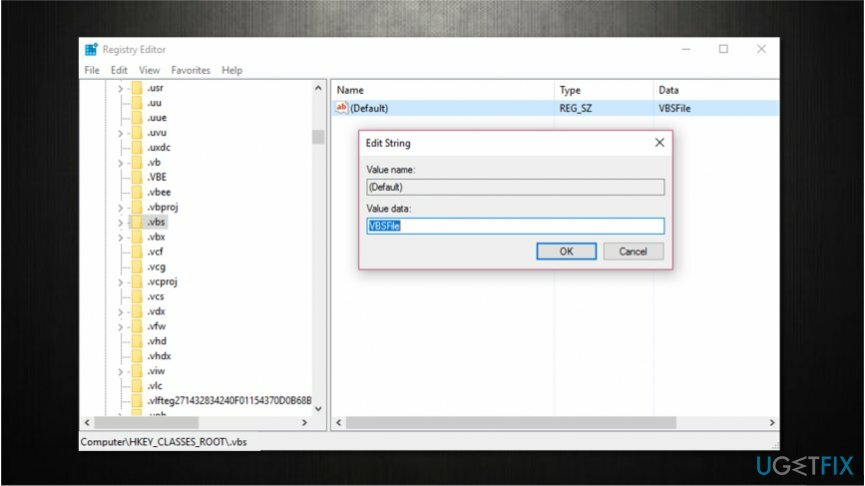
- ดับเบิลคลิก ค่าเริ่มต้น ค่า;
- ตั้งค่าเป็น VSBไฟล์;
- คลิก ตกลง และตรวจสอบว่าปัญหาได้รับการแก้ไขแล้วหรือไม่
ซ่อมแซมข้อผิดพลาดของคุณโดยอัตโนมัติ
ทีมงาน ugetfix.com พยายามอย่างเต็มที่เพื่อช่วยผู้ใช้ในการค้นหาแนวทางแก้ไขที่ดีที่สุดในการขจัดข้อผิดพลาด หากคุณไม่ต้องการต่อสู้กับเทคนิคการซ่อมด้วยตนเอง โปรดใช้ซอฟต์แวร์อัตโนมัติ ผลิตภัณฑ์แนะนำทั้งหมดได้รับการทดสอบและรับรองโดยผู้เชี่ยวชาญของเรา เครื่องมือที่คุณสามารถใช้เพื่อแก้ไขข้อผิดพลาดของคุณมีดังต่อไปนี้:
เสนอ
ทำมันตอนนี้!
ดาวน์โหลด Fixความสุข
รับประกัน
ทำมันตอนนี้!
ดาวน์โหลด Fixความสุข
รับประกัน
หากคุณไม่สามารถแก้ไขข้อผิดพลาดโดยใช้ Reimage โปรดติดต่อทีมสนับสนุนของเราเพื่อขอความช่วยเหลือ โปรดแจ้งให้เราทราบรายละเอียดทั้งหมดที่คุณคิดว่าเราควรรู้เกี่ยวกับปัญหาของคุณ
กระบวนการซ่อมแซมที่ได้รับสิทธิบัตรนี้ใช้ฐานข้อมูล 25 ล้านส่วนประกอบที่สามารถแทนที่ไฟล์ที่เสียหายหรือสูญหายในคอมพิวเตอร์ของผู้ใช้
ในการซ่อมแซมระบบที่เสียหาย คุณต้องซื้อ. เวอร์ชันลิขสิทธิ์ Reimage เครื่องมือกำจัดมัลแวร์

เข้าถึงเนื้อหาวิดีโอที่มีการจำกัดการเข้าถึงทางภูมิศาสตร์ด้วย VPN
อินเทอร์เน็ตส่วนตัว เป็น VPN ที่สามารถป้องกันผู้ให้บริการอินเทอร์เน็ตของคุณ รัฐบาลและบุคคลที่สามไม่ให้ติดตามออนไลน์ของคุณและอนุญาตให้คุณไม่เปิดเผยตัวตนโดยสมบูรณ์ ซอฟต์แวร์นี้มีเซิร์ฟเวอร์เฉพาะสำหรับการทอร์เรนต์และการสตรีม เพื่อให้มั่นใจถึงประสิทธิภาพสูงสุดและไม่ทำให้คุณช้าลง คุณยังสามารถข้ามข้อจำกัดทางภูมิศาสตร์และดูบริการต่างๆ เช่น Netflix, BBC, Disney+ และบริการสตรีมมิ่งยอดนิยมอื่นๆ ได้โดยไม่มีข้อจำกัด ไม่ว่าคุณจะอยู่ที่ไหน
ไม่ต้องจ่ายผู้เขียน ransomware – ใช้ตัวเลือกการกู้คืนข้อมูลอื่น
การโจมตีของมัลแวร์ โดยเฉพาะอย่างยิ่งแรนซัมแวร์ เป็นอันตรายที่ใหญ่ที่สุดต่อไฟล์รูปภาพ วิดีโอ ที่ทำงาน หรือโรงเรียนของคุณ เนื่องจากอาชญากรไซเบอร์ใช้อัลกอริธึมการเข้ารหัสที่แข็งแกร่งเพื่อล็อคข้อมูล จึงไม่สามารถใช้งานได้อีกต่อไปจนกว่าจะจ่ายค่าไถ่เป็น bitcoin แทนที่จะจ่ายเงินให้แฮกเกอร์ คุณควรลองใช้ทางเลือกอื่นก่อน การกู้คืน วิธีการที่สามารถช่วยให้คุณดึงข้อมูลบางส่วนที่สูญหายได้อย่างน้อย มิฉะนั้น คุณอาจสูญเสียเงินพร้อมกับไฟล์ หนึ่งในเครื่องมือที่ดีที่สุดที่สามารถกู้คืนไฟล์ที่เข้ารหัสได้อย่างน้อย - การกู้คืนข้อมูล Pro.